In diesem Artikel wird erläutert, wie Sie das Problem beheben, wenn der Netzwerk-Inspektor in AVG AntiVirus die folgende Warnung anzeigt:
- Anfällig für Angriffe von „WannaCry/DoublePulsar“
Dies ist ein schwerwiegendes Problem, das Sie umgehend beheben sollten.
Beschreibung
Wenn die oben genannte Warnung nach der Ausführung eines Netzwerk-Inspektor-Scans angezeigt wird:
Ihr PC ist gefährdet, weil sich darauf eine bekannte Schwachstelle mit der Bezeichnung „EternalBlue“ befindet, über die Angreifer eine Remote-Verbindung zu Ihrem PC herstellen und bösartigen Code ausführen können.
Durch die Schwachstelle EternalBlue sind Sie sehr anfällig für eine Remote-Übernahme mithilfe eines „DoublePulsar“-Angriffs. Für einen DoublePulsar-Angriff wird heimlich ein gefährliches Backdoor-Implantat auf Ihrem PC installiert. Dadurch können Angreifer die Sicherheitsmaßnahmen auf Ihrem PC umgehen und somit unerkannt auf Ihr System zugreifen. Nachdem sich die Angreifer einen Zugang zu Ihrem System verschafft haben, können sie Malware einschleusen oder Ihre persönlichen Daten stehlen. Das macht Sie anfällig für weitere Malware-Angriffe, einschließlich „WannaCry“-Ransomware.
Weitere Informationen zu diesem Problem erhalten Sie im Abschnitt Details.
Lösung
Um die DoublePulsar-Backdoor von Ihrem PC zu entfernen und weitere Malware-Angriffe zu verhindern, installieren Sie das Sicherheitsupdate MS17-010 für Microsoft Windows, indem Sie die exakten Anweisungen im jeweils zutreffenden Abschnitt unten befolgen.
Führen Sie die nachstehenden Schritte auf einem gefährdeten PC mit Windows 10 aus:
- Starten Sie den PC neu.
- Klicken Sie auf die Windows-Schaltfläche
 Start und wählen Sie
Start und wählen Sie  Einstellungen (das Zahnradsymbol).
Einstellungen (das Zahnradsymbol). - Gehen Sie zu Update und Sicherheit ▸ Windows Update ▸ Nach Updates suchen.
- Installieren Sie die verfügbaren Updates.
Führen Sie nach dem Installieren der verfügbaren Updates einen Netzwerk-Inspektor-Scan in AVG AntiVirus durch, um sich zu vergewissern, dass die Sicherheitslücke auf Ihrem PC behoben wurde.
Wenn die oben genannten Schritte zur Fehlerbehebung nicht funktionieren, versuchen Sie die nachstehenden Lösungsansätze.
Weitere Lösungsansätze
- Weitere Informationen zum Aktualisieren von Windows 10 finden Sie im folgenden Artikel vom Microsoft Support:
- Verwenden Sie den Windows 10-Update-Assistenten.
- Wenn Sie das Update nicht installieren können, kann diese Sicherheitslücke nur behoben werden, indem der Windows-Dienst für die Dateifreigabe deaktiviert wird, insbesondere Version 1 des SMB-Protokolls. Im folgenden Microsoft-Leitfaden erfahren Sie, wie Sie SMBv1 deaktivieren:
Führen Sie die nachstehenden Schritte auf einem gefährdeten PC mit Windows 8 aus:
- Öffnen Sie über einen der nachstehenden Links das Microsoft Download Center, laden Sie das relevante Sicherheitsupdate herunter und speichern Sie es auf dem Desktop:
- Führen Sie nach dem Neustart das Installationsprogramm aus, das Sie in Schritt 1 auf dem Desktop gespeichert haben.
- Führen Sie einen weiteren Neustart Ihres PC aus, um die Installation abzuschließen.
- Stellen Sie die Verbindung zum Netzwerk erneut her.
Führen Sie nach dem Installieren des Updates einen Netzwerk-Inspektor-Scan in AVG AntiVirus durch, um sich zu vergewissern, dass die Sicherheitslücke auf Ihrem PC behoben wurde.
Wenn die oben genannten Schritte zur Fehlerbehebung nicht funktionieren, versuchen Sie die nachstehenden Lösungsansätze.
Weitere Lösungsansätze
- Führen Sie über Windows Update ein manuelles Windows-Update durch:
- Starten Sie den PC neu.
- Drücken Sie die
 Win
Win- Minus-Zeichen in der unteren rechten Ecke des Bildschirms, um die Windows-Menüoptionen zu öffnen. - Gehen Sie zu Einstellungen ▸ PC-Einstellungen ändern ▸ Windows Update ▸ Jetzt nach Updates suchen.
- Führen Sie nach dem Installieren aller verfügbaren Updates einen Netzwerk-Inspektor-Scan in AVG AntiVirus durch, um sich zu vergewissern, dass die Sicherheitslücke auf Ihrem PC behoben wurde.
- Wenn Sie das Update nicht installieren können, kann diese Sicherheitslücke nur behoben werden, indem der Windows-Dienst für die Dateifreigabe deaktiviert wird, insbesondere Version 1 des SMB-Protokolls. Im folgenden Microsoft-Leitfaden erfahren Sie, wie Sie SMBv1 deaktivieren:
Führen Sie die nachstehenden Schritte auf einem gefährdeten PC mit Windows 7 aus:
- Öffnen Sie über den nachstehenden Link den Microsoft Update-Katalog, laden Sie das Sicherheitsupdate herunter und speichern Sie es auf dem Desktop:
- Führen Sie nach dem Neustart das Installationsprogramm aus, das Sie auf Ihrem Desktop unter Schritt 1 gespeichert haben.
- Führen Sie einen weiteren Neustart Ihres PC aus, um die Installation abzuschließen.
- Stellen Sie die Verbindung zum Netzwerk erneut her.
Führen Sie nach dem Installieren des Updates einen Netzwerk-Inspektor-Scan in AVG AntiVirus durch, um sich zu vergewissern, dass die Sicherheitslücke auf Ihrem PC behoben wurde.
Wenn die oben genannten Schritte zur Fehlerbehebung nicht funktionieren, versuchen Sie die nachstehenden Lösungsansätze.
Weitere Lösungsansätze
- Führen Sie über Windows Update ein manuelles Windows-Update durch:
- Starten Sie den PC neu.
- Klicken Sie unter Windows auf die Schaltfläche
 Start und wählen Sie Systemsteuerung aus.
Start und wählen Sie Systemsteuerung aus. - Gehen Sie zu System und Sicherheit ▸ Windows Update ▸ Nach Updates suchen.
- Führen Sie nach dem Installieren aller verfügbaren Updates einen Netzwerk-Inspektor-Scan in AVG AntiVirus durch, um sich zu vergewissern, dass die Sicherheitslücke auf Ihrem PC behoben wurde.
- Wenn Sie das Update nicht installieren können, kann diese Sicherheitslücke nur behoben werden, indem der Windows-Dienst für die Dateifreigabe deaktiviert wird, insbesondere Version 1 des SMB-Protokolls. Im folgenden Microsoft-Leitfaden erfahren Sie, wie Sie SMBv1 deaktivieren:
Führen Sie die nachstehenden Schritte auf einem gefährdeten PC mit Windows Vista aus:
- Öffnen Sie über den nachstehenden Link den Microsoft Update-Katalog, laden Sie das Sicherheitsupdate herunter und speichern Sie es auf dem Desktop:
- Führen Sie nach dem Neustart das Installationsprogramm aus, das Sie auf Ihrem Desktop unter Schritt 1 gespeichert haben.
- Führen Sie einen weiteren Neustart Ihres PC aus, um die Installation abzuschließen.
- Stellen Sie die Verbindung zum Netzwerk erneut her.
Führen Sie nach dem Installieren des Updates einen Netzwerk-Inspektor-Scan in AVG AntiVirus durch, um sich zu vergewissern, dass die Sicherheitslücke auf Ihrem PC behoben wurde.
Wenn die oben genannten Schritte zur Fehlerbehebung nicht funktionieren, versuchen Sie die nachstehenden Lösungsansätze.
Weitere Lösungsansätze
- Führen Sie über Windows Update ein manuelles Windows-Update durch:
- Starten Sie den PC neu.
- Klicken Sie unter Windows auf die Schaltfläche
 Start und wählen Sie Systemsteuerung aus.
Start und wählen Sie Systemsteuerung aus. - Gehen Sie zu Sicherheit ▸ System und Sicherheit ▸ Windows Update ▸ Nach Updates suchen.
- Führen Sie nach dem Installieren aller verfügbaren Updates einen Netzwerk-Inspektor-Scan in AVG AntiVirus durch, um sich zu vergewissern, dass die Sicherheitslücke auf Ihrem PC behoben wurde.
- Wenn Sie das Update nicht installieren können, kann diese Sicherheitslücke nur behoben werden, indem der Windows-Dienst für die Dateifreigabe deaktiviert wird, insbesondere Version 1 des SMB-Protokolls. Im folgenden Microsoft-Leitfaden erfahren Sie, wie Sie SMBv1 deaktivieren:
Führen Sie die nachstehenden Schritte auf einem gefährdeten PC mit Windows XP aus:
- Öffnen Sie über den nachstehenden Link das Microsoft Download Center, laden Sie das Sicherheitsupdate herunter und speichern Sie es auf dem Desktop:
- Führen Sie nach dem Neustart das Installationsprogramm aus, das Sie auf Ihrem Desktop unter Schritt 1 gespeichert haben.
- Führen Sie einen weiteren Neustart Ihres PC aus, um die Installation abzuschließen.
- Stellen Sie die Verbindung zum Netzwerk erneut her.
Führen Sie nach dem Installieren des Updates einen Netzwerk-Inspektor-Scan in AVG AntiVirus durch, um sich zu vergewissern, dass die Sicherheitslücke auf Ihrem PC behoben wurde.
Wenn Sie das Update nicht installieren können, kann diese Sicherheitslücke nur behoben werden, indem der Windows-Dienst für die Dateifreigabe deaktiviert wird, insbesondere Version 1 des SMB-Protokolls. Im folgenden Microsoft-Leitfaden erfahren Sie, wie Sie SMBv1 deaktivieren:
Details
Ihr PC ist gefährdet, weil darauf eine veraltete Version des Windows-Dienstes für die Dateifreigabe (SMB) ausgeführt wird, die eine schwerwiegende Sicherheitslücke mit der Bezeichnung „EternalBlue“ enthält. Auf dem betroffenen PC wäre ein Angreifer in der Lage, den speziellen Code zum Installieren des gefährlichen Backdoor-Implantats DoublePulsar auszuführen.
Weil die Sicherheitslücke EternalBlue auf Ihrem System vorhanden ist, besteht eine Gefahr für weitere Malware-Angriffe. Am 12. Mai 2017 wurde die DoublePulsar-Backdoor in Verbindung mit EternalBlue genutzt, um Tausende von PCs weltweit mit dem Ransomware-Wurm „WannaCry“ zu infizieren.
Die Sicherheitslücke EternalBlue betrifft die erste Version des SMB-Protokolls (bekannt als SMBv1). SMBv2 und neuere Versionen (ab Windows 7 verfügbar) sind nicht betroffen. Allerdings unterstützen sogar neuere Windows-Versionen weiterhin SMBv1. Aus diesem Grund sollten Sie das Sicherheitsupdate MS17-010 auch auf neueren Systemen ausführen oder zumindest SMBv1 deaktivieren.
Befolgen Sie die Anweisungen im Abschnitt Lösung, um die Sicherheitslücke EternalBlue zu entfernen.
Weitere Empfehlungen
Alle Versionen von AVG AntiVirus schützen Ihren PC vor Angriffen, bei denen die Sicherheitslücke EternalBlue genutzt wird, sofern die Erweiterte Firewall-Funktion aktiviert ist. Falls Avast AntiVirus noch nicht auf dem betroffenen PC installiert ist, können Sie AVG AntiVirus Free installieren, um weiterhin geschützt zu bleiben.
Informationen zur Verwendung der Erweiterten Firewall finden Sie im folgenden Artikel:
Windows Vista oder Windows XP werden von AVG AntiVirus nicht unterstützt. Wenn eines dieser Betriebssysteme auf dem betroffenen PC ausgeführt wird, empfehlen wir dringend ein Upgrade auf eine neuere Windows-Version.
- AVG Internet Security 22.x für Windows
- AVG AntiVirus Free 22.x für Windows
- Microsoft Windows 11 Home / Pro / Enterprise / Education
- Microsoft Windows 10 Home/Pro/Enterprise/Education – 32-/64-Bit
- Microsoft Windows 8.x / Pro / Enterprise - 32 / 64-Bit
- Microsoft Windows 8 Home/Pro/Enterprise/Education – 32-/64-Bit
- Microsoft Windows 7 Home Basic/Home Premium/Professional/Enterprise/Ultimate – Service Pack 1 mit benutzerfreundlichem Rollup-Update, 32-/64-Bit